您好,登录后才能下订单哦!
这篇文章主要介绍“Win7如何关闭windows search搜索”,在日常操作中,相信很多人在Win7如何关闭windows search搜索问题上存在疑惑,小编查阅了各式资料,整理出简单好用的操作方法,希望对大家解答”Win7如何关闭windows search搜索”的疑惑有所帮助!接下来,请跟着小编一起来学习吧!
方法一:
1.在win7桌面点击“开始菜单”图标,随后选择“控制面板”进入;
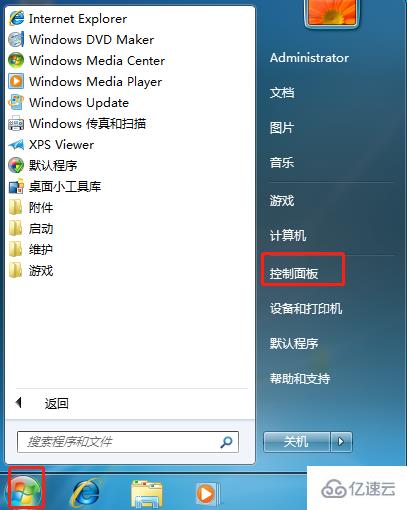
2.将“查看方式”改为“类别”后选择“程序”进入。
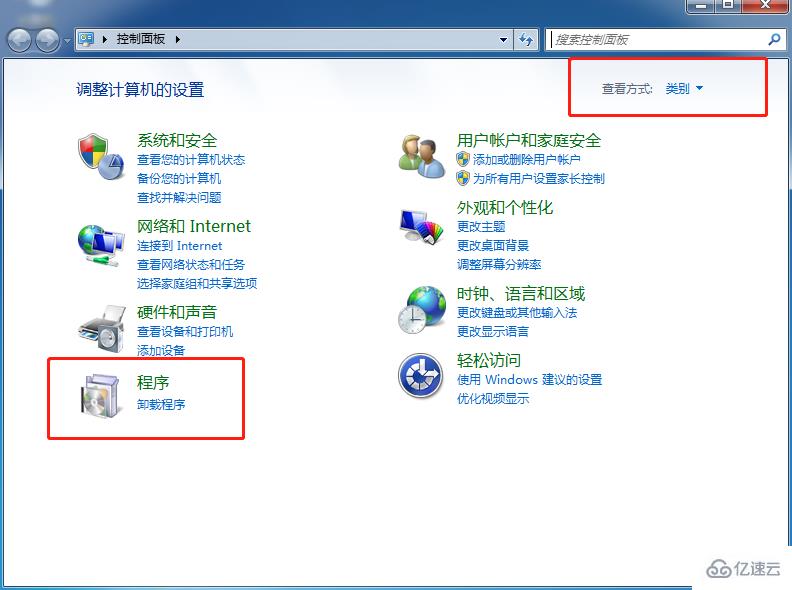
3.在打开的界面中选择“打开或关闭windows功能”,如图所示:
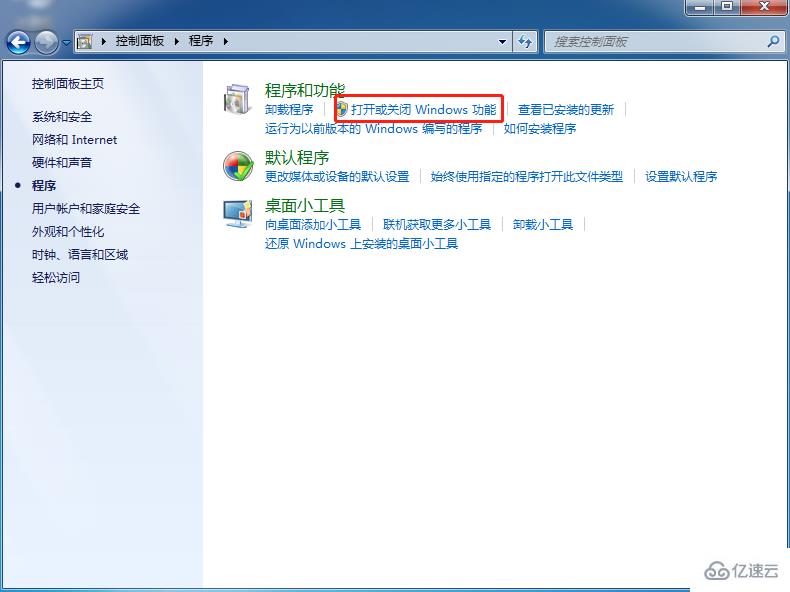
4.在弹出的窗口中取消勾选“windows search”复选框,在弹出的提示窗口中点击“是”进行接下来的操作,最后点击“确定”。
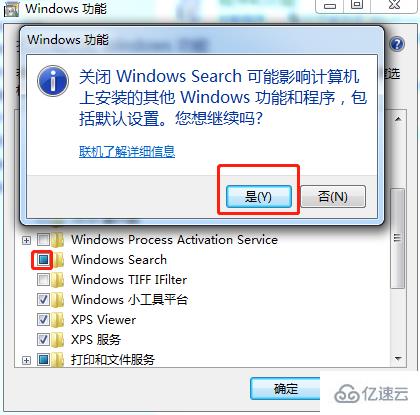
方法二:
1.右键点击win7桌面“计算机”图标,随后选择“管理”进入;在打开的管理界面中找到“服务和应用程序”下的“服务”,如图所示:
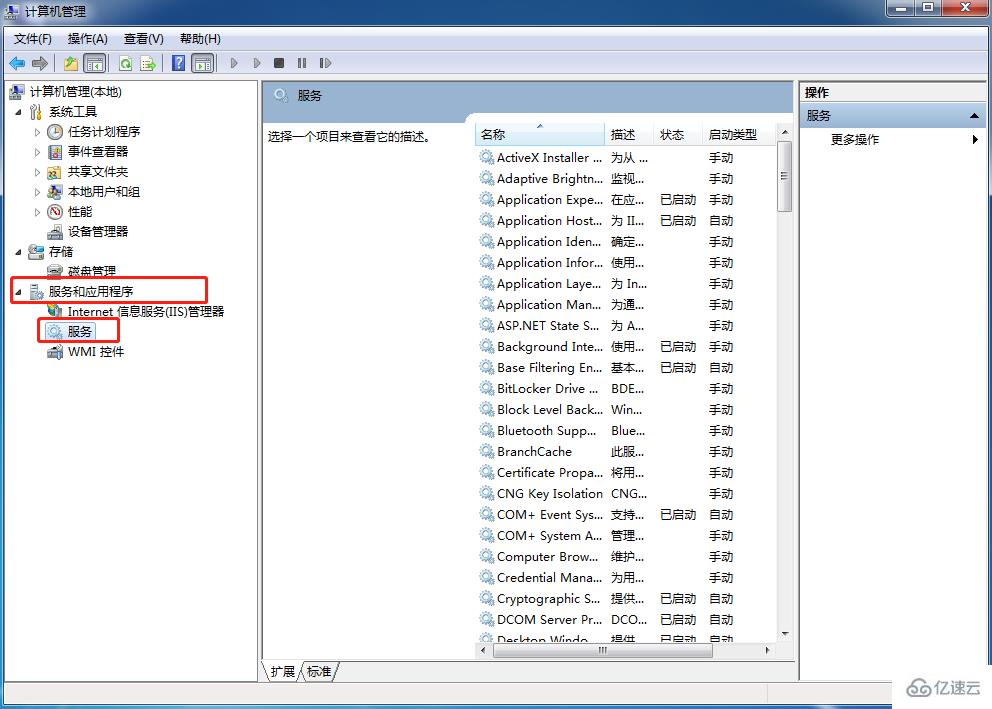
2.在右侧找到“windows search”并双击打开;
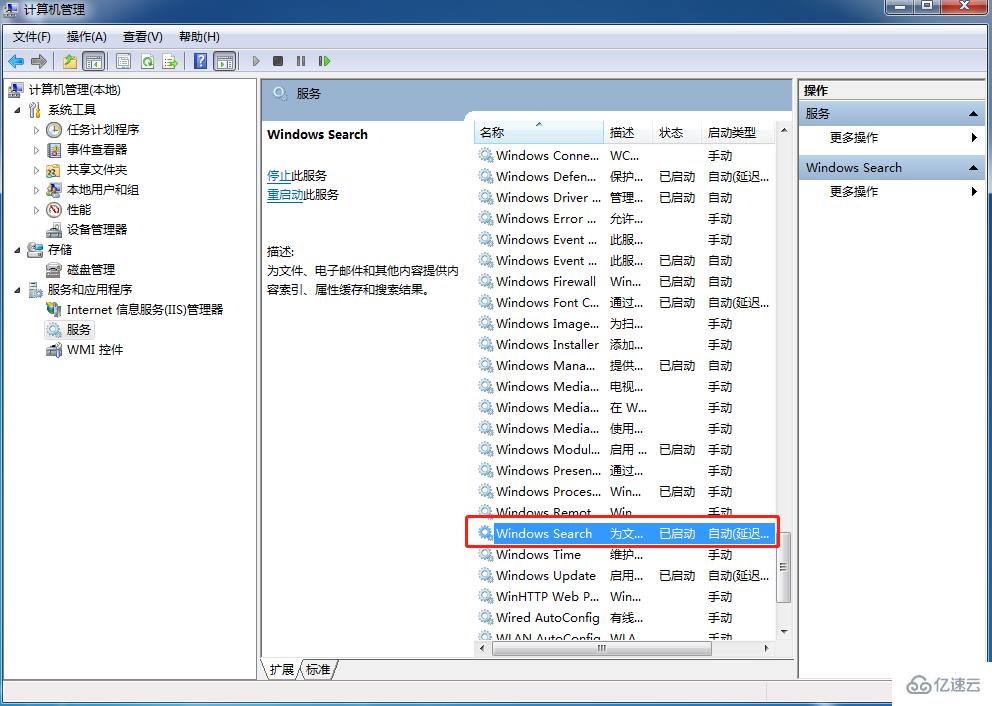
3.将“启动类型”改为“禁用”,最后点击“确定”即可。
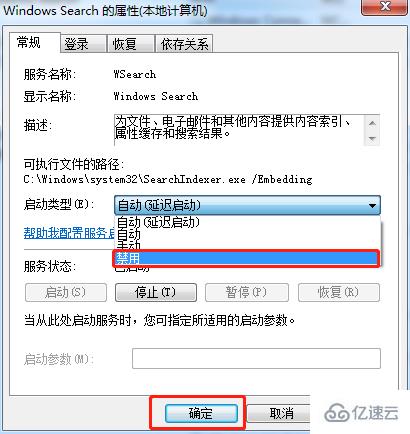
到此,关于“Win7如何关闭windows search搜索”的学习就结束了,希望能够解决大家的疑惑。理论与实践的搭配能更好的帮助大家学习,快去试试吧!若想继续学习更多相关知识,请继续关注亿速云网站,小编会继续努力为大家带来更多实用的文章!
免责声明:本站发布的内容(图片、视频和文字)以原创、转载和分享为主,文章观点不代表本网站立场,如果涉及侵权请联系站长邮箱:is@yisu.com进行举报,并提供相关证据,一经查实,将立刻删除涉嫌侵权内容。